如何在WPS高效创建填空试卷?通常的做法是删除原有内容,手动输入空格或划线,但这种方法效率低下且后期制作答案繁琐。这里分享一个便捷技巧,值得尝试以提升工作效率,敬请关注。
1、 按住Ctrl键,依次选中所有要填空的内容;
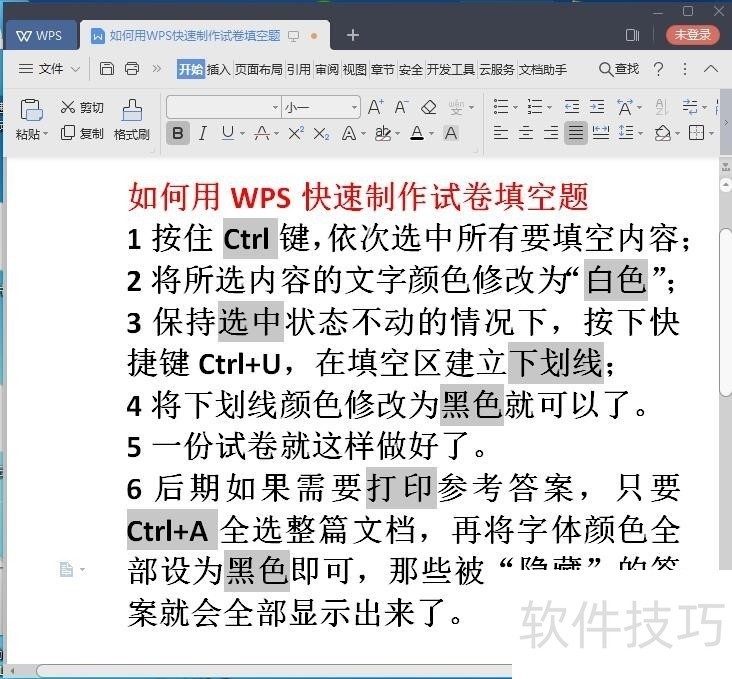
2、 将所选内容的文字颜色修改为“白色”;
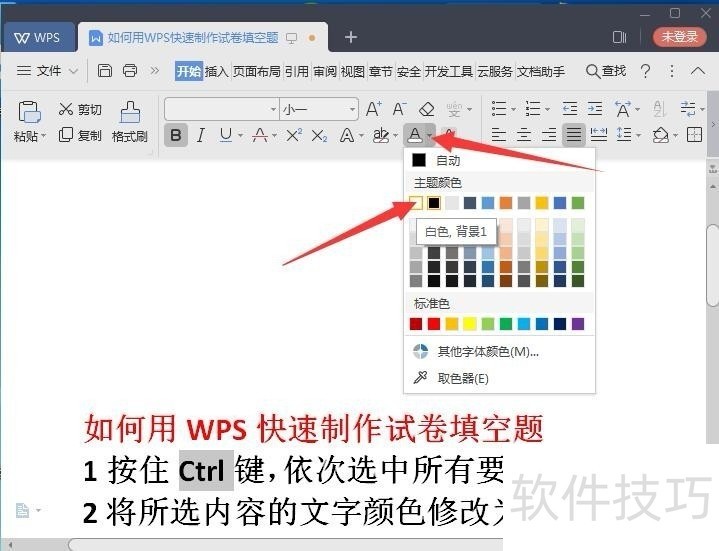
3、 保持选中状态不动的情况下,按下快捷键Ctrl+U,在填空区建立下划线;
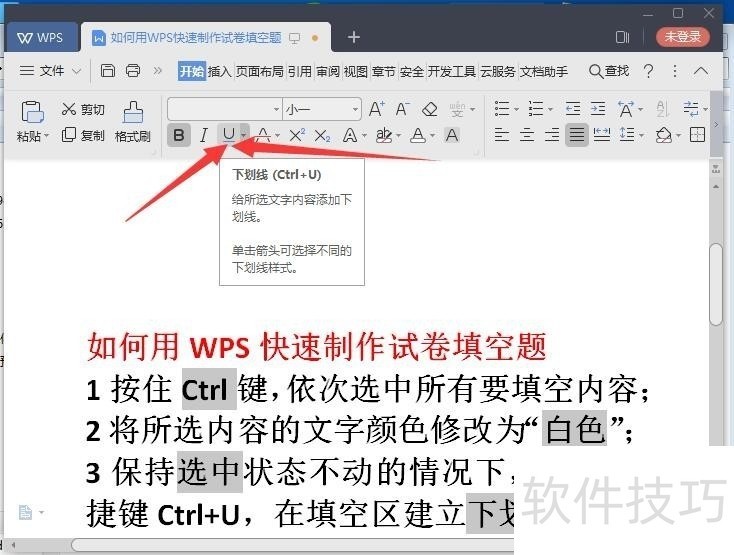
4、 最后将下划线颜色修改为黑色就可以了。
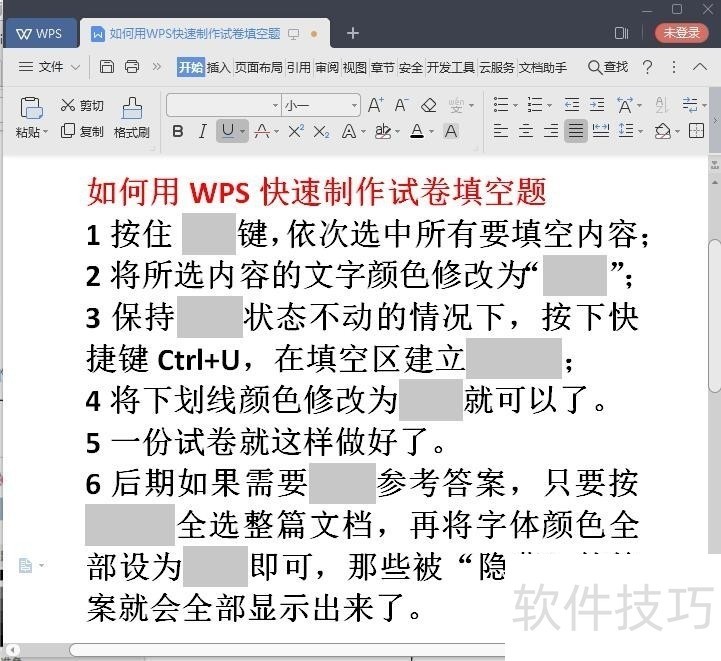
5、 一份试卷就这样做好了。黑色下划线也可按如下顺序进行点击而成。
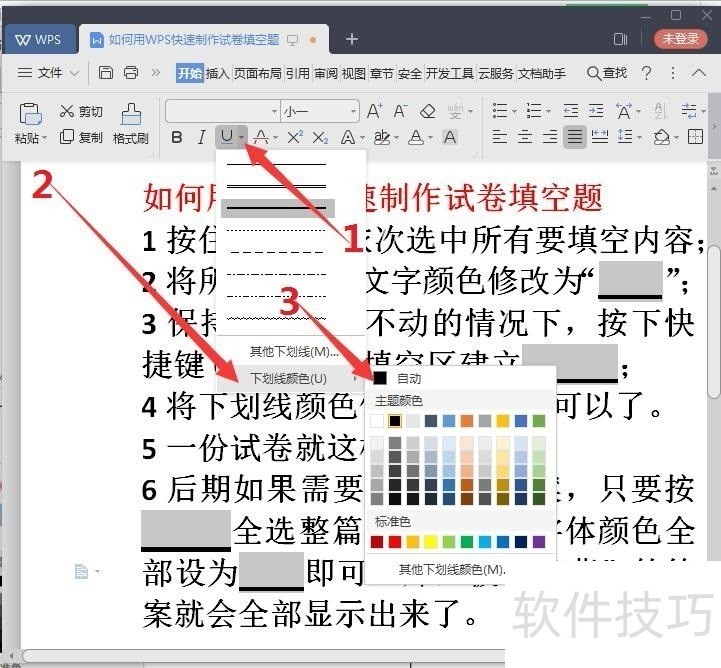
文章标题:用WPS快速制作试卷填空题
文章链接://www.hpwebtech.com/jiqiao/203978.html
为给用户提供更多有价值信息,ZOL下载站整理发布,如果有侵权请联系删除,转载请保留出处。
- 上一问:怎么在wps表格中输入分数
- 下一问:office2013电话激活具体步骤
相关软件推荐
其他类似技巧
- 2024-08-17 12:32:01用WPS快速制作试卷填空题
- 2024-08-17 12:28:02怎么在wps表格中输入分数
- 2024-08-17 12:27:01WPS2019文字如何设置单元格宽度
- 2024-08-17 12:26:02wps怎么彻底去掉修订?
- 2024-08-17 12:25:01如何在wps表格中插入箭头
- 2024-08-17 12:23:02手机WPS怎么使用关键字进行成语查询
- 2024-08-17 12:22:01WPS文字中如何插入右弧形箭头
- 2024-08-17 12:19:01如何使用WPS Office工具制作折线图
- 2024-08-17 12:16:02wps表格如何将两张图片组合在一起
- 2024-08-17 12:13:02怎么给WPS文档添加章节编号
金山WPS Office软件简介
WPS大大增强用户易用性,供用户根据特定的需求选择使用,并给第三方的插件开发提供便利。ZOL提供wps官方下载免费完整版。软件特性:办公, 由此开始新增首页, 方便您找到常用的办公软件和服务。需要到”WPS云文档”找文件? 不用打开资源管理器, 直接在 WPS 首页里打开就行。当然也少不了最近使用的各类文档和各种工作状... 详细介绍»









